TextFlow
À propos de TextFlow
Vous pouvez automatiser les flux de travail en fonction des sujets, dessentiments et des possibilités d’action dans les commentaires des clients. Vous pouvez cibler des sujets que vous avez vous-même créés dans Text iq ou puiser dans la bibliothèque de sujets de Qualtrics. Lorsque vous basez les flux de travail sur les sentiments, vous pouvez cibler le sentiment général de la réponse ou le spécifier par sujet. Vous pouvez utiliser le caractère actionnable d’une réponse pour lancer un flux de travail si la réponse nécessite une action immédiate.
Text iq et enquête
Lorsque vous utilisez Text iq pour alimenter vos flux de travail, vous avez la possibilité d’utiliser votre propre analyse sémantique ou de puiser dans une bibliothèque de sujets fournis par Qualtrics. Si vous souhaitez utiliser votre propre analyse, la toute première étape consiste à vous assurer que vous disposez d’une enquête comportant une question de saisie du texte. À partir de là, vous devez recueillir au moins une réponse avant de pouvoir commencer à créer des sujets dans Text iQ.
Vous trouverez ci-dessous quelques ressources pour vous aider à démarrer avec Text iQ.
- Fonctionnalité de Text iQ: Navigation dans Text iQ, enregistrement des modifications, vérification orthographique et lemmatisation.
- Sujets dans Text iq: Comment créer et manager des sujets dans Text iQ. Comprend également la façon de créer des recherches complexes.
Astuce : Utilisez des requêtes de recherche pour créer des sujets qui seront automatiquement étiquetés sur les réponses au fur et à mesure qu’elles arrivent. Pour que le flux de travail détecte les thèmes Text iQ, le thème doit être défini par une requête de recherche ; les flux de travail ne détecteront pas le thème s’il est associé manuellement à la réponse
- Analyse des sentiments: comment éditer et effectuer une analyse des sentiments.
- Possibilité d’action: Comment déterminer la possibilité d’action d’une réponse.
- Widgets dans Text iq: Comment lire et manager les widgets qui apparaissent directement dans Text iq.
Mise en place de flux de travail basés sur Text iQ
- Accédez à l’onglet Flux DE TRAVAIL de votre projet.

- Cliquez sur Créer un flux de travail.
- Choisir Évènement lors de la réception d’un évènement.
- Sélectionnez la réponse de l’Enquête.
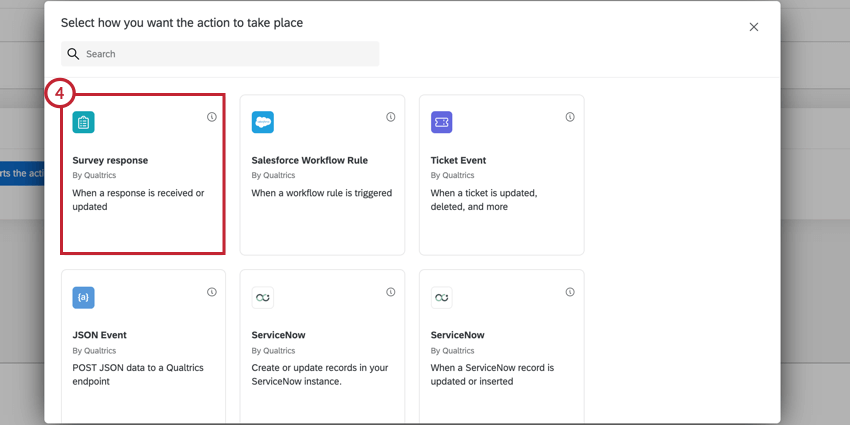
- Déterminez le moment où vous souhaitez que le flux de travail soit déclenché.
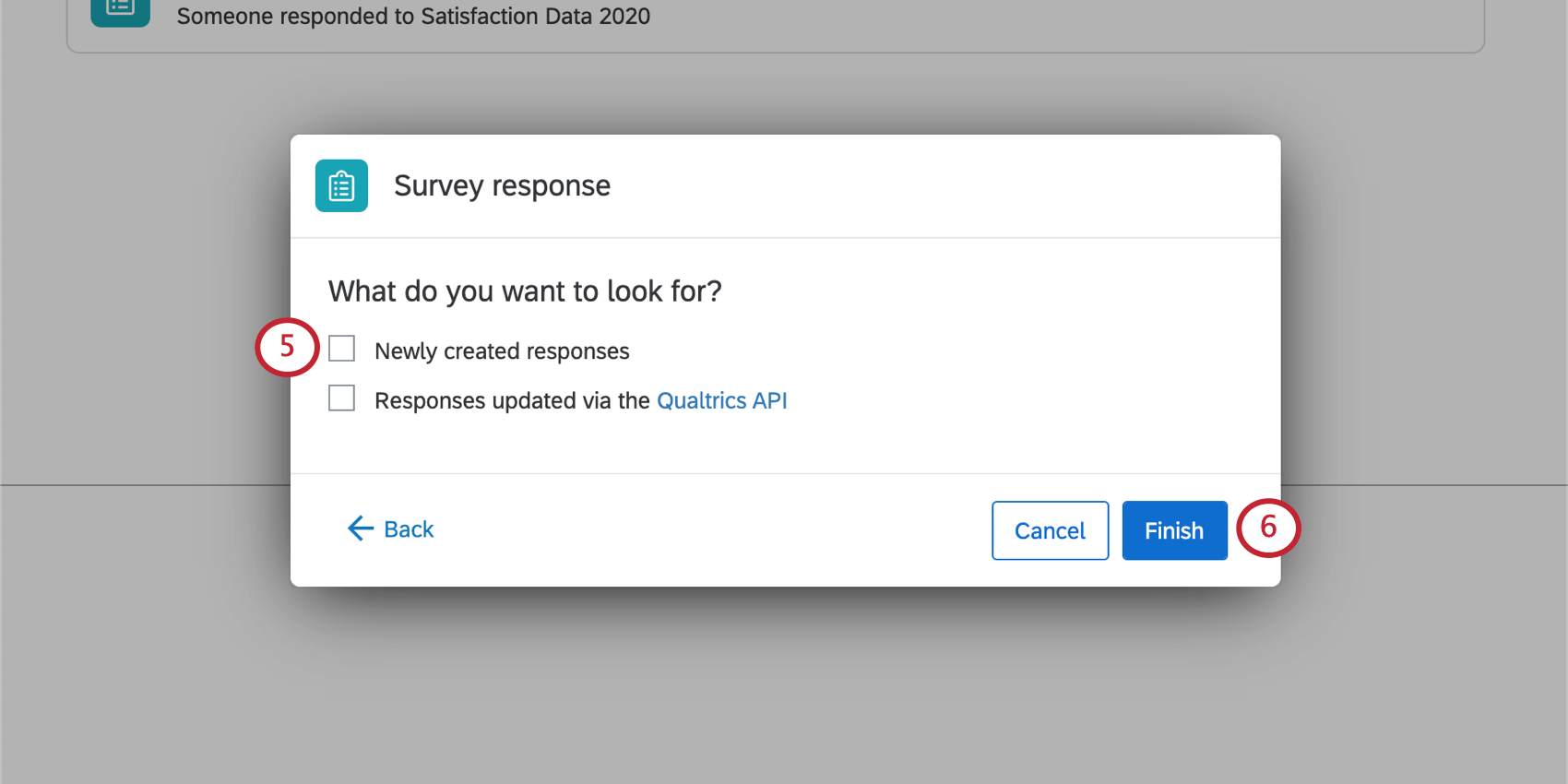 Astuce : le plus souvent, vous sélectionnerez Réponses nouvellement créées, surtout si vous avez marqué automatiquement des sujets.
Astuce : le plus souvent, vous sélectionnerez Réponses nouvellement créées, surtout si vous avez marqué automatiquement des sujets. - Cliquez sur Terminer.
- Cliquez sur le signe plus ( + ), puis sur Ajouter une condition.
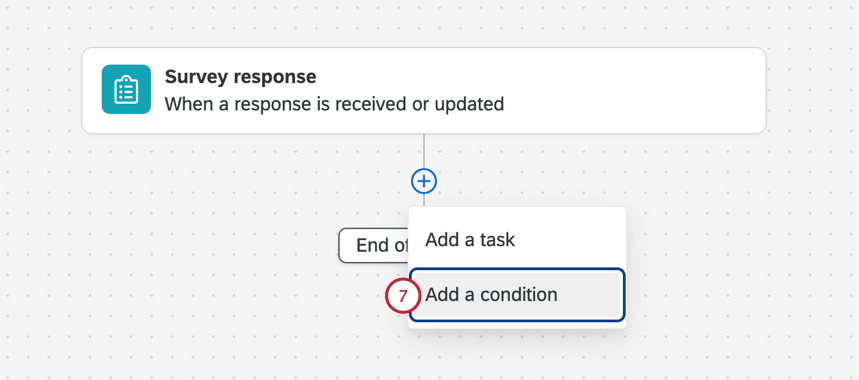
- Dans la première liste déroulante, sélectionnez Question.
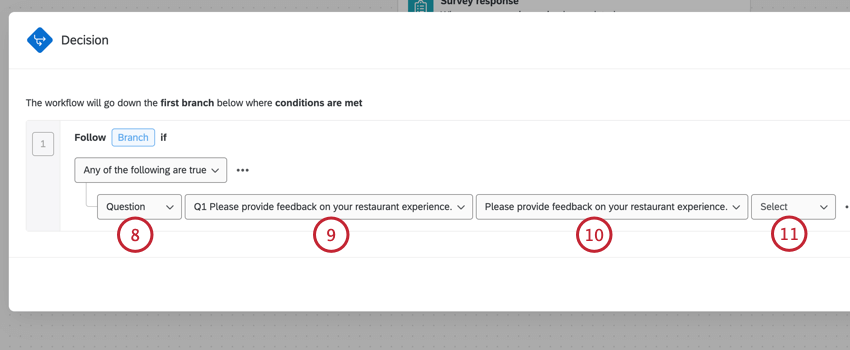
- Sélectionnez la question de saisie du texte dans laquelle vous demandez un retour d’information.
- Sélectionnez à nouveau le champ.
Astuce : Cette étape est particulièrement utile pour les formulaires, où une question peut comporter des réponses multiples.
- Sélectionnez l’un des éléments suivants :
- Le sujet est : Choisissez parmi les sujets que vous avez créés ou parmi les sujets développés par les personnes évaluées chez Qualtrics.
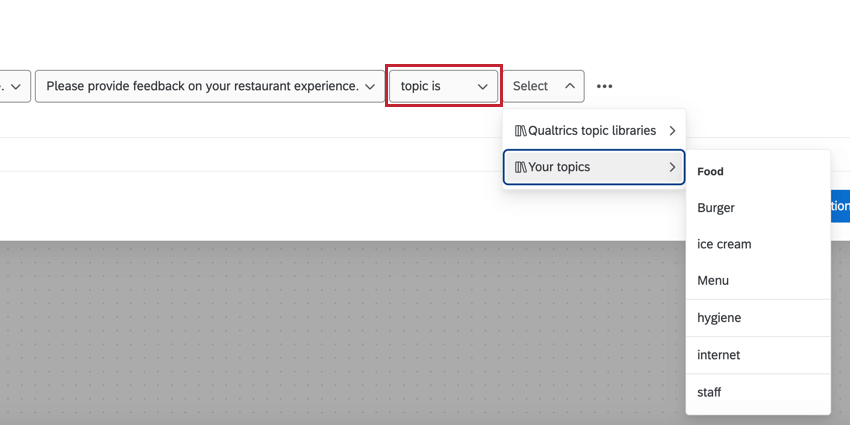
Vous pouvez ensuite déterminer si le flux de travail est uniquement censé être déclenché si le sujet est détecté / non détecté, ou si vous souhaitez détecter un sentiment spécifique pour ce sujet uniquement.
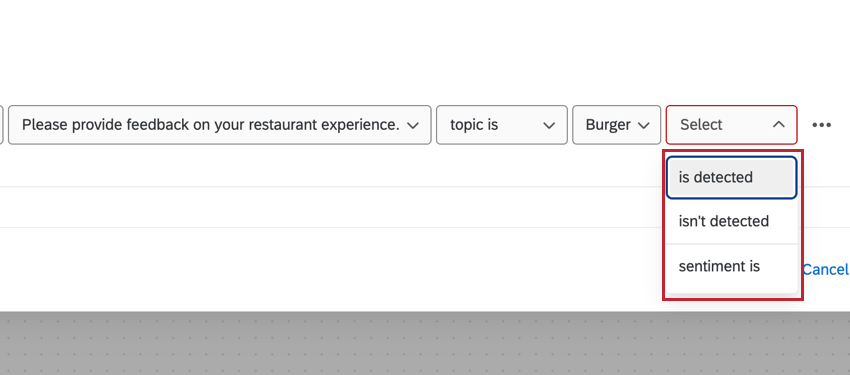 Astuce: Les requêtes de plus de 10 000 caractères ne peuvent pas être utilisées dans une condition de Flux de travail. La limite pour le texte ouvert est de 10 000 caractères ; toute valeur de texte supérieure à cette limite sera coupée et ne sera pas incluse dans le flux de travail.
Astuce: Les requêtes de plus de 10 000 caractères ne peuvent pas être utilisées dans une condition de Flux de travail. La limite pour le texte ouvert est de 10 000 caractères ; toute valeur de texte supérieure à cette limite sera coupée et ne sera pas incluse dans le flux de travail. - Le sentiment est : Baser le flux de travail sur le sentiment général de la réponse au retour d’information.
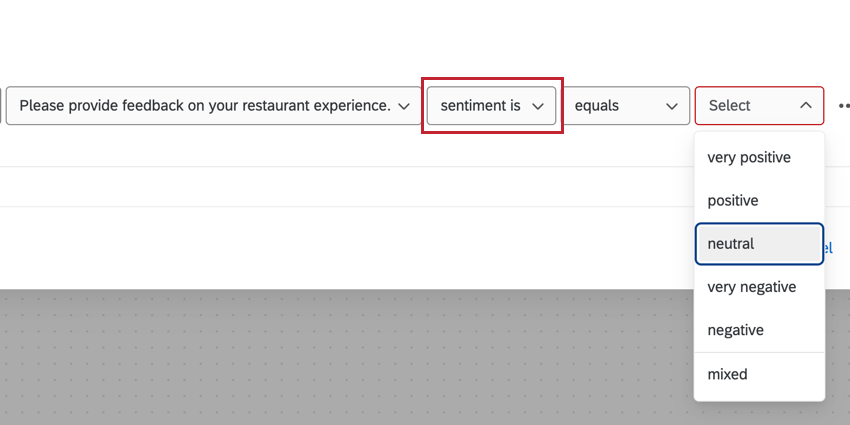
- L’actionnabilité est: Baser le flux de travail sur le caractère actionnable de la réponse.
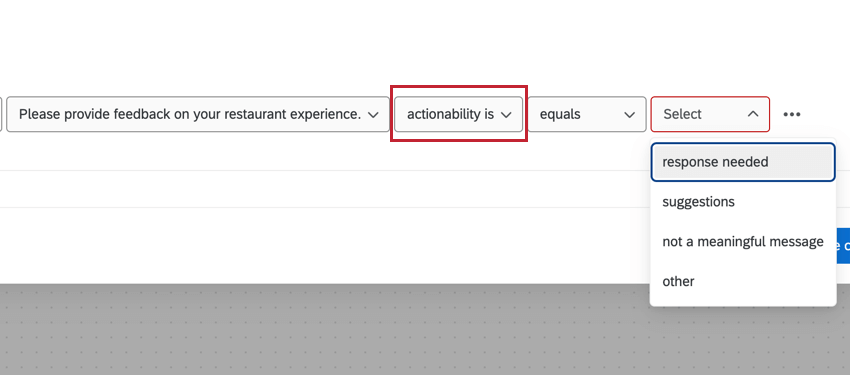
- Le sujet est : Choisissez parmi les sujets que vous avez créés ou parmi les sujets développés par les personnes évaluées chez Qualtrics.
- Ajouter des conditions supplémentaires si nécessaire. Voir la section Création de conditions pour plus d’informations.
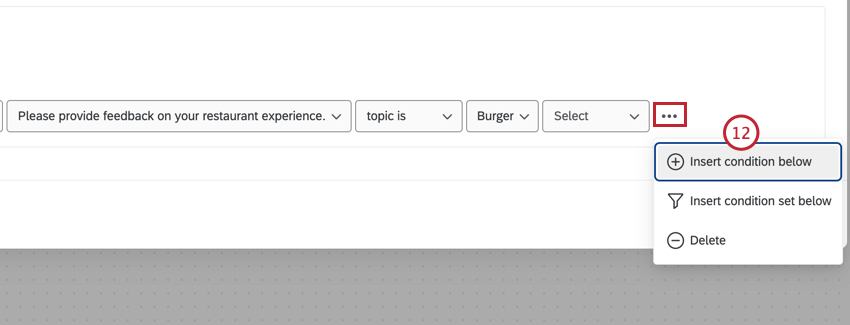
- Cliquez sur le signe plus ( + ), puis sur Ajouter une tâche pour ajouter une tâche à votre flux de travail, c’est-à-dire ce qui se passera lorsque le flux de travail s’exécutera.
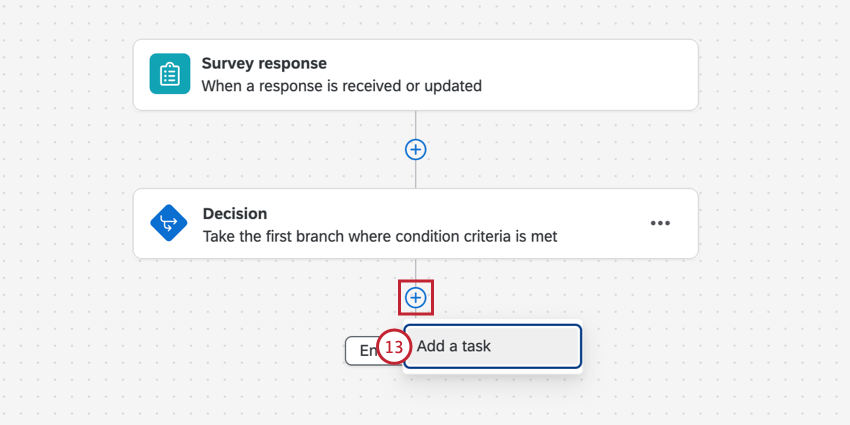 Exemple : Envoyez un message Slack, un courriel, un message Microsoft Teams ou même une notification dans Qualtrics à l’équipe vers laquelle vous faites remonter ce retour d’expérience.
Exemple : Envoyez un message Slack, un courriel, un message Microsoft Teams ou même une notification dans Qualtrics à l’équipe vers laquelle vous faites remonter ce retour d’expérience.
Modèles
Les experts en la matière de Qualtrics ont créé plusieurs modèles de flux de texte prédéfinis que vous pouvez utiliser. Ces modèles vous aident à identifier les sujets et les sentiments clés dans les réponses textuelles et à agir rapidement sur les informations issues de l’analyse de texte. Lors de la création d’un nouveau flux de travail, recherchez dans le catalogue le modèle qui vous intéresse.
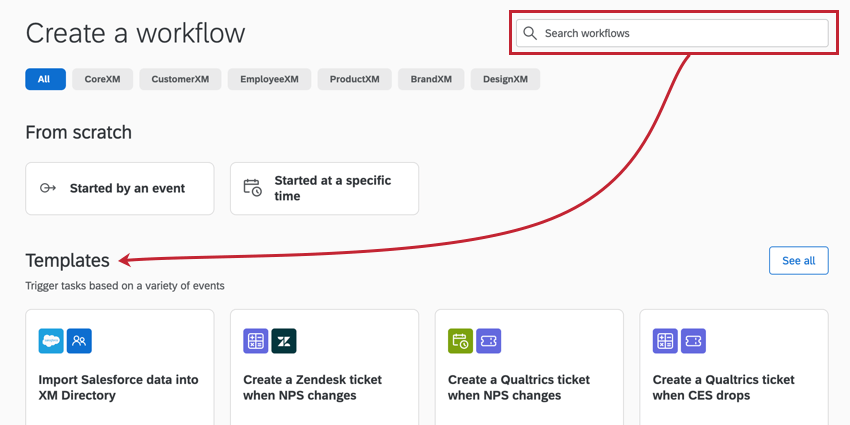
Les modèles de flux de texte actuellement disponibles sont les suivants
- Envoyer une notification basée sur le sentiment et les sujets du texte libre: Envoyer des notifications automatisées (par exemple, par courriel) lorsque le retour d’information en texte libre contient des sujets ou des sentiments préoccupants.
- Création d’un ticket Qualtrics en cas de problèmes liés au passage en caisse ou à la configuration du compte: Créez un ticket Qualtrics pour boucler la boucle lorsque des avis de réponses ouvertes mentionnent des problèmes de paiement ou de configuration de compte sur votre site Web/l’application.
- Création d’un ticket Zendesk lorsque les clients ont des problèmes non résolus dans les commentaires en texte libre: Créez un ticket Zendesk pour boucler la boucle lorsque les clients indiquent qu’ils ont des problèmes non résolus.